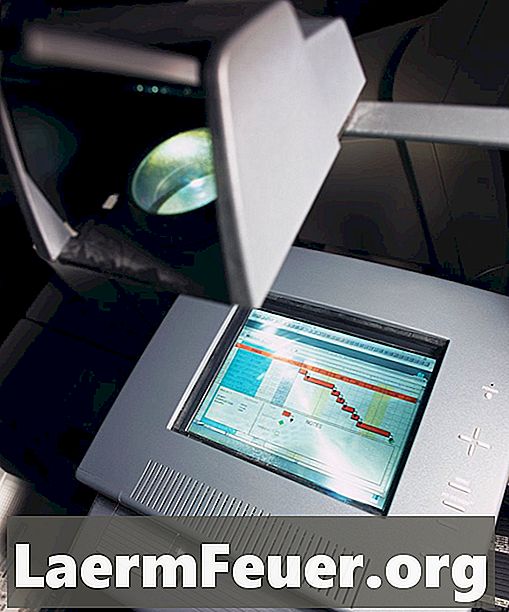
Indhold
AutoCAD er yderst kompatibel med Microsoft Word og Excel. Du kan indsætte et Word-dokument, et Excel-regneark og AutoCAD-billeder i de to andre. En procedure, der ikke gøres ofte, er at indsætte AutoCAD-billeder i et Excel-regneark, men det er relativt nemt.
retninger

-
Åbn det billede, du vil indsætte i Excel.
-
Vælg alt i billedet enten ved at klikke på "Rediger" og derefter "Vælg alle" eller ved at trække et prikket vindue på tværs af hele billedet.
-
Højreklik og vælg "Kopier" eller "Kopier med basispunkt". Hvis du vælger indstillingen med basispunktet, kan du vælge et punkt i billedet, som vil fungere som en reference til kopiering / indsætningsproceduren.
-
Åbn den Excel-fil, som du vil importere AutoCAD-filen til. Vælg positionen i den fil, hvor du vil placere den.
-
Højreklik og vælg indstillingen "Indsæt speciel". Et dialogvindue vises med mulighed for at indsætte et objekt i AutoCAD-tegningstypen. Vælg denne indstilling.
-
Klik på "OK". Din tegning vil opføre sig som et indsat billede, og når du klikker på billedet, kommer du op på kontrollerne for at skala AutoCAD-objektet.
retninger
tips
- Hvis du kan indsætte Word- eller Excel-filen i AutoCAD, vil den være ideel, da dette giver dig mulighed for at manipulere tegningen. Hvis filen i AutoCAD importeres til Word eller Excel, kan du kun ændre billedets størrelse.